Peppermint version numéro 8 - Un mélange de bureaux LXDE et XFCE
Peppermint sur une clef USB
Pour placer une distribution Linux sur une clef USB, chacun choisira sa méthode, pour les uns se sera avec RUFUS, pour d'autres avec ETCHER et pour certains d'entre vous avec Mintstick. De toutes les façons, le but étant que cela fonctionne avec votre PC. Il faudra aussi selon l'âge de votre ordinateur faire un choix entre la version 32 bits ou 64 bits. Pour ma part, du fait que je ne travaille pratiquement qu'avec Linux, le choix s'est porté sur Mintstick avec lequel je n'ai jamais eu de problème pour redémarrer en LiveUSB. Pour ceux qui utilisent Windows, RUFUS est un bon choix et pour MacOS, vous pouvez utiliser Etcher. D'autres outils comme Universal USB Installer et Linux Live usb Creator sont disponibles en libre téléchargement sur le net. Il faut aussi choisir son outil en fonction du microprogramme utilisé sur son ordinateur BIOS traditionnel ou UEFI.
Une fois la clef créée, il faut encore paramétrer son PC pour que celui ci démarre sur la clef et non sur le disque dur. Les PC récents possèdent un menu de démarrage permettant de choisir le média sur lequel "booter".
La distribution Peppermint est basée sur Ubuntu 16.04 LTS. Vous pouvez télécharger l'image ISO de Peppermint sur le site officiel et trouver le "user guide" à cette adresse. Peppermint préconise RUFUS pour les utilisateurs de Windows et vous pouvez trouver sur le forum de Peppermint, comment réaliser votre clef.
La clef est insérée dans un logement de l'ordinateur, alors on redémarre le PC et on patiente pendant que Peppermint tente de reconnaître à la volée l'ensemble des composants de notre matériel.
Si tout a été correctement reconnu par Peppermint 8, on est en droit de découvrir le bureau composé de LXDE et XFCE.
Les icônes ne se bousculent pas sur le bureau, mais une seule suffit pour réaliser une installation sur son disque dur. D'après l'image-écran, on est bien en possession d'une distribution Peppermint ;)
Le tableau de bord en bas d'écran rassemble en un menu et quelques icônes tout le nécessaire pour être de suite opérationnel avec ce système d'exploitation. On remarquera sur la droite de ce tableau de bord, un petit drapeau américain qui nous précise que nous sommes donc dans un environnement en langue anglaise. Petite remarque, même après une installation en langue française, on se retrouve avec de nombreux outils avec des menus en anglais. Peppermint ne s'en cache pas et le signale même sur son site. Il faudra faire avec si l'on adopte cette distribution en attendant les traductions promises par Peppermint.
Pourquoi devrait-on choisir Peppermint ?
Peppermint a fait le choix délibéré de fournir un système complètement fonctionnel, mais avec un minimum d'applications installées afin de rendre sa distribution la plus légère possible et aussi très rapide. Peppermint préfère proposer à ces utilisateurs de passer par les applications WEB, mais laisse libre le choix d'installer quand même la plupart des logiciels courants. Après quelques jours d'essais sur mon PC, j'ai effectivement trouvé cette distribution légère et rapide. Cependant, n'étant pas un adepte des applications dans le cloud, j'ai donc procédé à l'installation d'un certain nombre d'applications, comme un traitement de texte ou un gestionnaire de mails. Les applications ne se bousculent pas dans le menu principal, il va falloir user du gestionnaire de logiciels ou ouvrir un terminal pour les plus avertis.
Le voici d'ailleurs le menu principal de Peppermint :
Peppermint propose son outil de configuration système, bien pratique pour bien régler chaque détail de sa configuration.
Le gestionnaire de fichiers aux couleurs imposées par Peppermint 8.
Reconnaissance des périphériques sous Peppermint 8 :
A part une petite difficulté pour atteindre certains boutons pour terminer l'installation de mon imprimante en WIFI, cela se passe pas trop mal.
Connexion d'un mobile, ça fonctionne immédiatement.
Connexion d'un appareil photo, pas de problème de ce côté-ci non plus :
Une distribution conviviale, simple d'utilisation qui fait ce qu'on lui demande. Il faut aimer le fait d'utiliser les applications sur internet plutôt qu'en local sur le disque dur.
Heureusement, il est possible d'installer tout ce qu'il peut nous manquer, mais alors pourquoi ne pas choisir une autre distribution avec nos logiciels préférés déjà installés.
Peppermint, vous laisse le choix dans l'installation de vos logiciels et ce n'est pas plus mal.


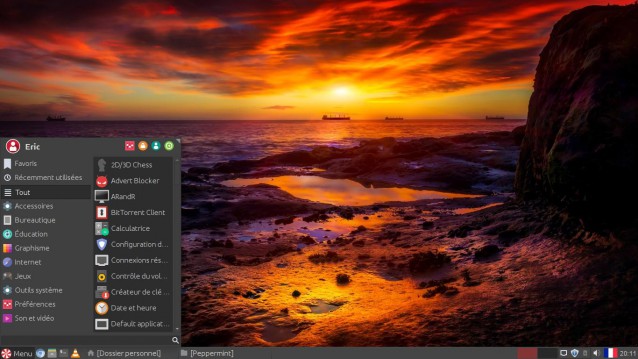
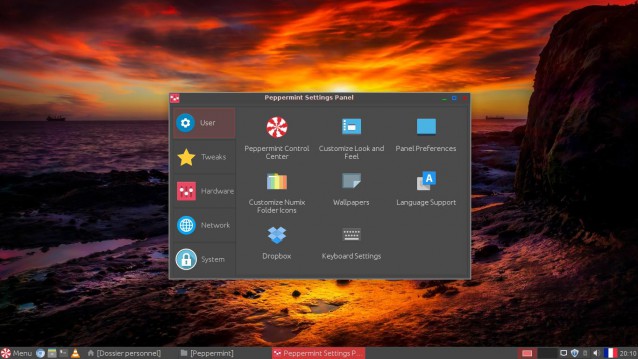
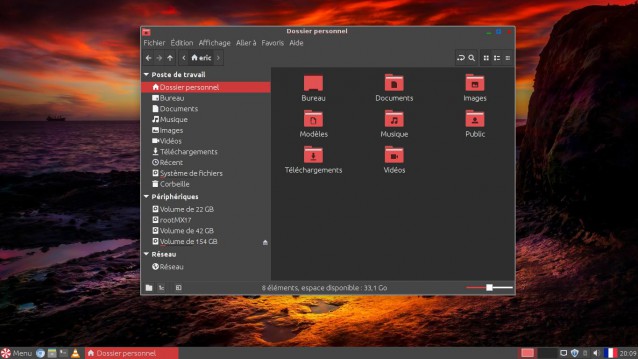
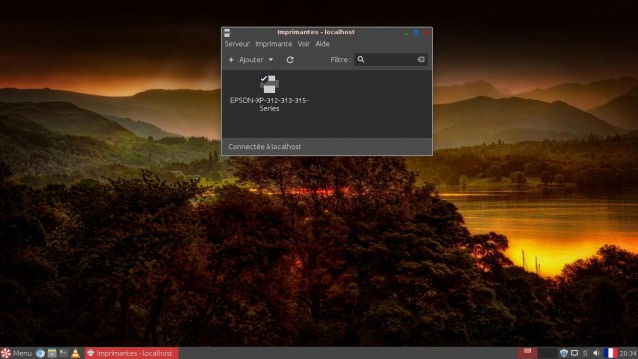
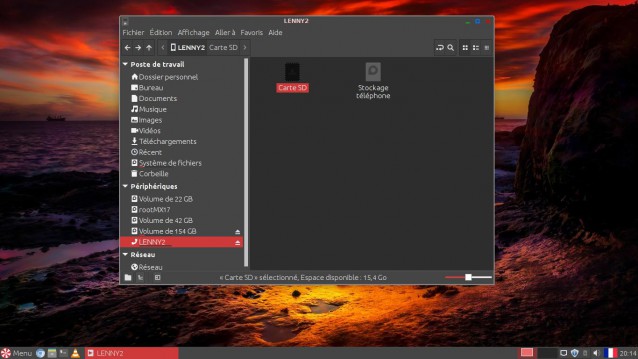
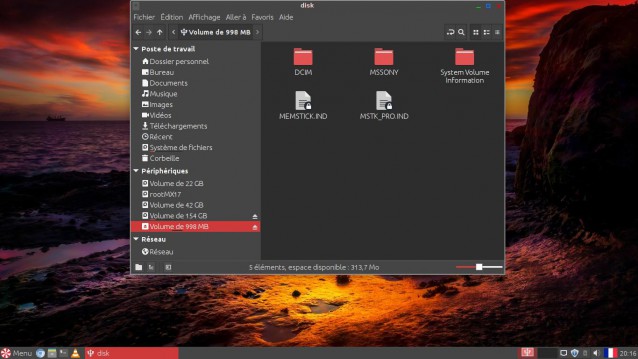

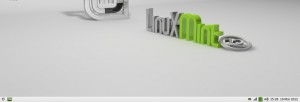







aline
bonjour, tres bonne distribution,pour petite configuration,1 GO de ram; manque quelques traductions . bonne fin d'année et bon début 2018 avec linux
Répondre